Dashboard
¿Qué son?
Es una herramienta, que se compone de un conjunto de indicadores agrupados de diferentes maneras, de tal forma que permite rápidamente visualizar en un mismo lugar la información relevante de cualquier proceso que se haya medido para la futura toma de decisiones. Además permite identificar el estado o avance de los objetivos trazado.
¿Para que se utilizan?
Suelen utilizarse en grandes corporaciones y con herramientas de BI (Business Intelligence), sin embargo, se sigue usando Excel como herramienta principal para preparar estos reportes, no solo corporativamente, sino que también en las distintas áreas o departamentos de una empresa, en todos sus niveles.
Pasos para crear un dashboard:
Paso 1: Crear Base de Datos.
Tendrás que definir una Hoja como Base de Datos, donde dejarás Todos los datos que necesites en una tabla. Si bien deberían estar TODOS los campos, pero podrían no estar, ya que muchas veces se utilizan los Campos Calculados de alguna Tabla Dinámica posterior.
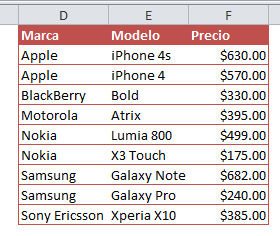
Paso 2: Crear Tablas Dinámicas
Crearás una o varias Tablas dinámicas, dependiendo de lo que Quieras Mostrar.
Ruta: Pestaña Insertar > Tabla Dinámica
Ruta: Pestaña Insertar > Tabla Dinámica
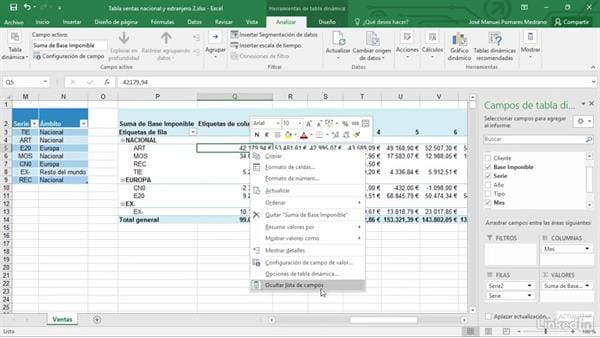
Paso 3: Definir la Hoja del DashBoard
Deberás Definir una Hoja como Tablero de Control, donde estarán Todos los KPIs, gráficos y tablas (ejemplo: los Top 5, Máximos, Mínimos, Promedios, Totales, etc.) que necesites Mostrar.

Paso 4: Crear Gráficos Dinámicos
Según lo que se quiera mostrar visualmente en Gráficos, lo deberás crear en función de una Tabla Dinámica (Paso 2) que contenga dicha información e insertarlos en la Hoja del DashBoard (paso anterior). Ruta: Pestaña Insertar > Gráfico Dinámico Luego para mejorar la visualización, eliminaremos los Botones del Gráfico. Ruta: Analizar (Herramientas del Gráfico Dinámico) > Botones de Campo > Ocultar Todos
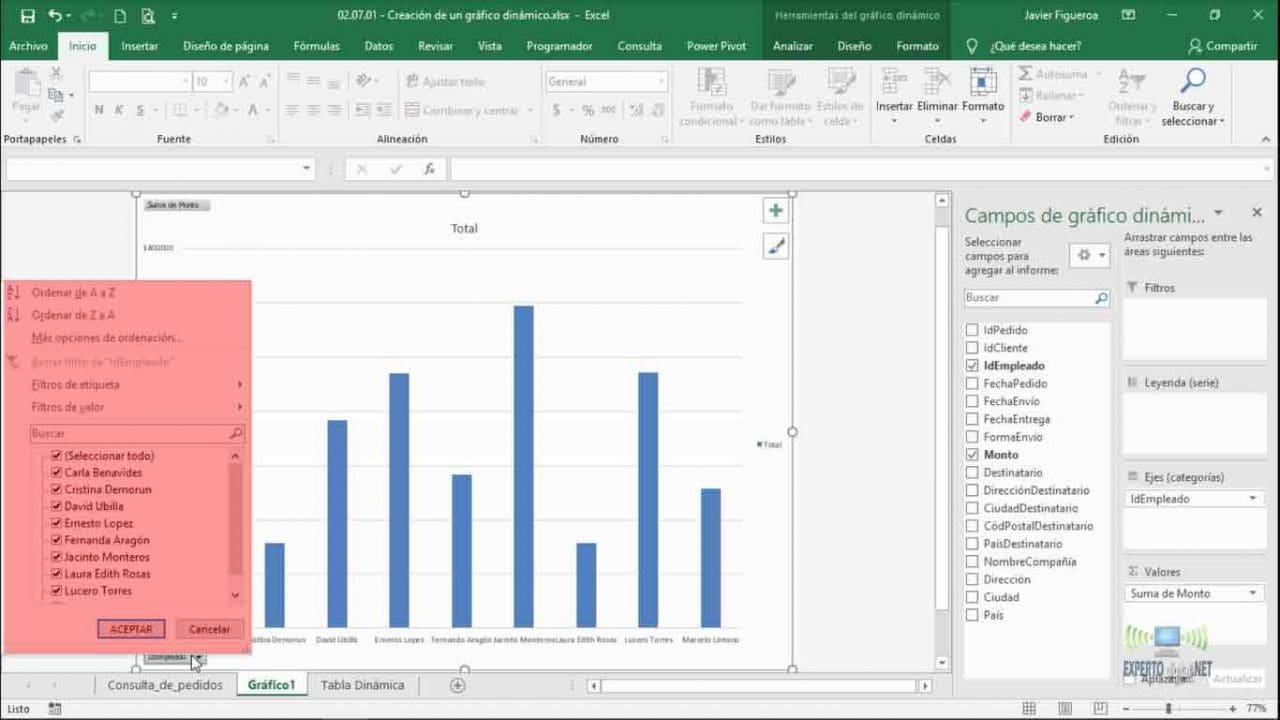
Paso 5: Tarjetas o Tarjetones
De los Indicadores de Gestión más Relevante (o KPI), los puedes destacar en los tarjetones. Para ello, necesitar insertar una “Forma” (Generalmente es cuadrada o Rectangular como una tarjeta Ruta: Pestaña Insertar > Forma seleccionas con un clic la forma, luego vas a la Barra de fórmulas y escribes “=” y seleccionas la celda que necesitas mostrar (por ejemplo: Ventas Mensual, Tasa de Instalación, Churn, etc.) y haces “enter”.
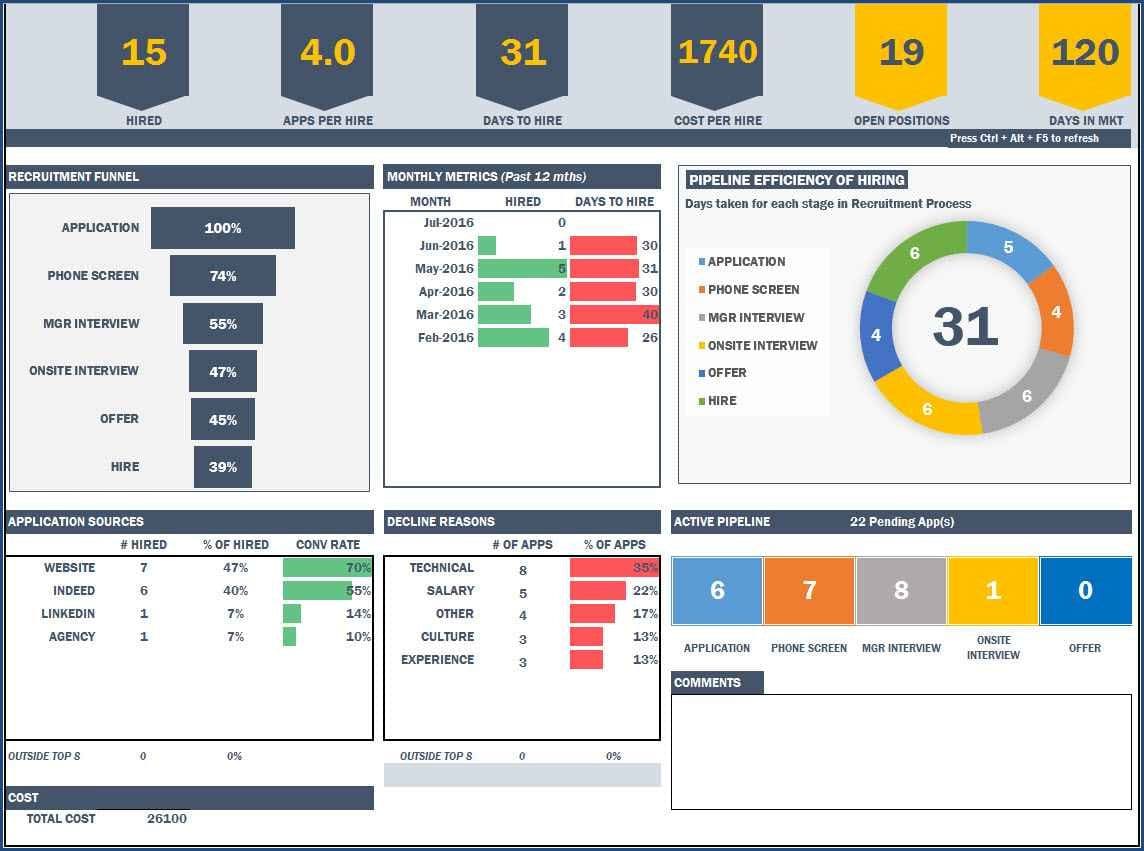
Paso 6: Insertar Segmentación de Datos y Escala de tiempo
Para insertar primero debes seleccionar la Tabla Dinámica, y aparecerá en la Cinta de “Herramientas de Tabla Dinámica” y seguir las siguientes Rutas:
Ruta: Herramientas de Tabla dinámica > Analizar > Insertar Segmentación de Datos Ruta: Herramientas de Tabla dinámica > Analizar > Insertar Escala de Tiempo Esto hacerlo en cada tabla dinámica donde necesites mostrar un dato en el DashBoard. Luego estas cortarlas y las pegas en el DashBoard. Puede resultar que como los Segmentadores de datos pertenecen a varias tablas dinámicas, estén inconexas entre ellos, para solucionar este problema, debes hacer lo siguiente: Seleccionar el segmentador de datos o Escala de tiempo, aparece en la cinta de opciones “Herramientas de Segmentación de Datos”.
Ruta: Herramientas de Tabla dinámica > Analizar > Insertar Segmentación de Datos Ruta: Herramientas de Tabla dinámica > Analizar > Insertar Escala de Tiempo Esto hacerlo en cada tabla dinámica donde necesites mostrar un dato en el DashBoard. Luego estas cortarlas y las pegas en el DashBoard. Puede resultar que como los Segmentadores de datos pertenecen a varias tablas dinámicas, estén inconexas entre ellos, para solucionar este problema, debes hacer lo siguiente: Seleccionar el segmentador de datos o Escala de tiempo, aparece en la cinta de opciones “Herramientas de Segmentación de Datos”.

Paso 7: Diseño al DashBoard
Aquí el diseño, debe responder a la pregunta, que quieres mostrar. Luego un poco de gusto y arte. Debes pensar que muchas veces “lo mucho “es feo y “lo poco” es Bonito, pero eso depende de muchos factores, allí ya es cosa de gustos.
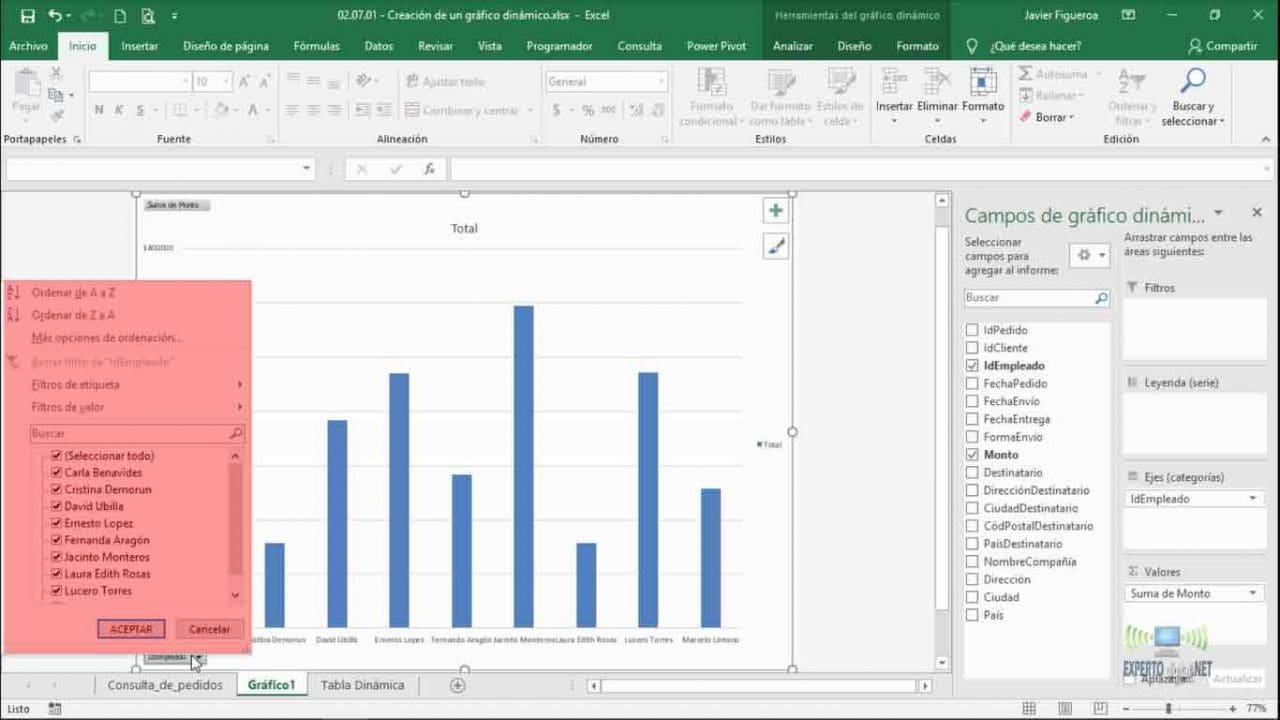
No hay comentarios:
Publicar un comentario